
スポンサード リンク
Linuxmint 21.1から22.1へアップグレード
お願い
本サイトは、備忘録として作成したサイトです。
なお、このサイトの内容に関して動作保障など一切の責任は持ちませんので、自己責任の上行ってください。
今使っているLINUXMINTを21.1から22.1へアップグレードを試みる。
21.1から22.1へアップグレードに挑戦したが失敗
MINTも今ホームページで配布しているバージョンが22.1になっているので、22.1へアップグレードできないか調べてみるとできそうなので挑戦したが途中でエラーとなりアップグレードできませんでした。
エラーで止まるまでを載せています。
21.1から21.3へアップグレード
今使用しているバージョンは21.1で21.1から22.1へアップグレードは直接できない、まず21.3へアップグレードしてから22.1にアップグレードすると書いてある。
21.1から21.3へのアップグレードはアップデートマネージャから簡単にできます。
スクリーンショットを取り忘れたのでHow to upgrade to Linux Mint 21.3 (Mint 21.3 へのアップグレード方法)を参照してください。
Timeshiftを使用してシステムのスナップショット(バックアップ)の作成
22.1にアップグレードをする前に、Timeshiftというアプリケーションでシステムのバックアップを取ります。アップグレードに失敗したときに、アップグレード前に復元してくれます。
これのおかげで助かりました。
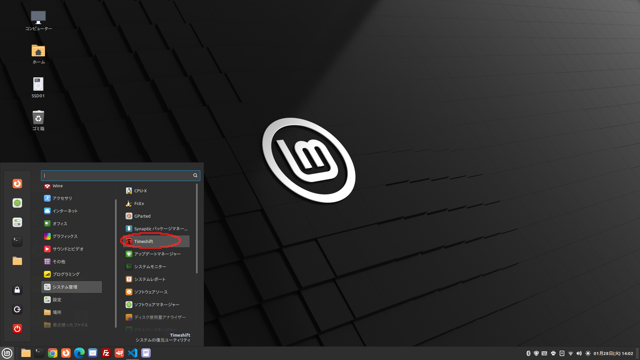
メニュー→システム管理→ Timeshift(赤丸)を選択する。
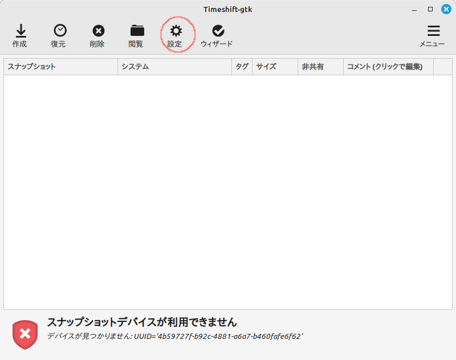
Timeshiftの初期画面が出るので、設定(赤丸)をクリックする。
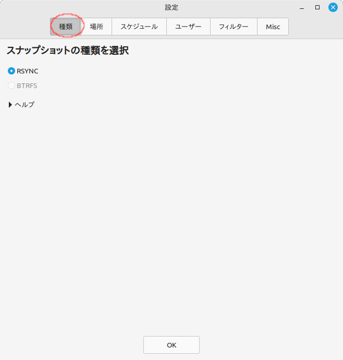
種類のタブ(赤丸)を選択して、RSYNCを選択。
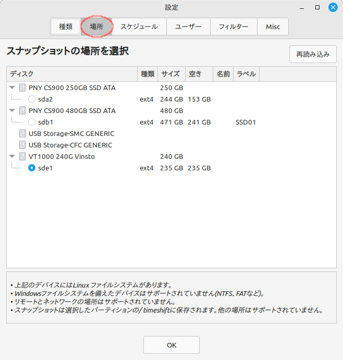
場所のタブ(赤丸)を選択して、バックアップするディスクを選ぶ。今回はUSB外付けディスクにするのでsde1を選択した。
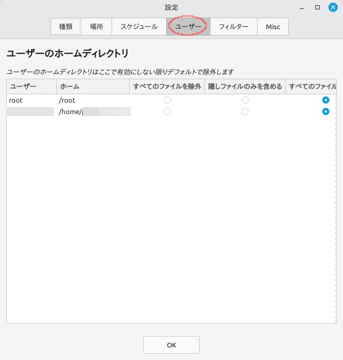
ユーザーのタブ(赤丸)を選択して、バックアップするファイルを選ぶ。初めてなのですべてのファイルを選択した。
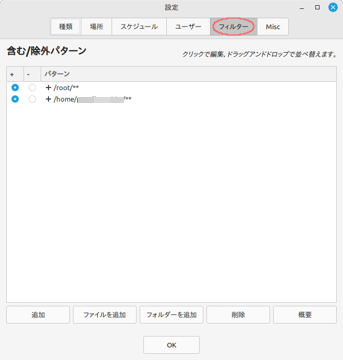
フィルターのタブ(赤丸)を選択して、+を選択。
スケジュールは定期的にバックアップをするときに設定します。今回は1回だけのためスキップします。
OKをクリック。
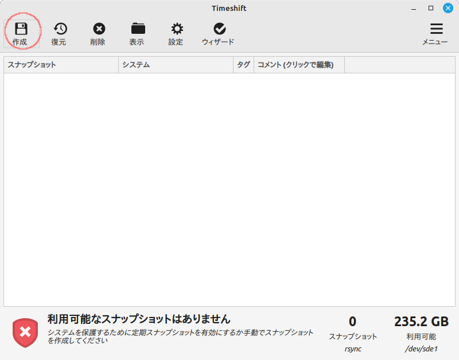
作成(赤丸)をクリック。
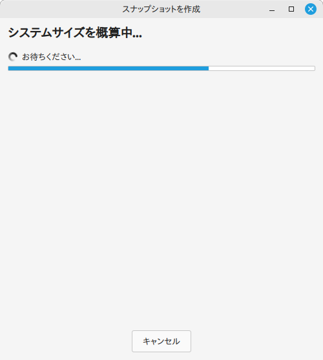
始まります。終了まで時間がかかります。
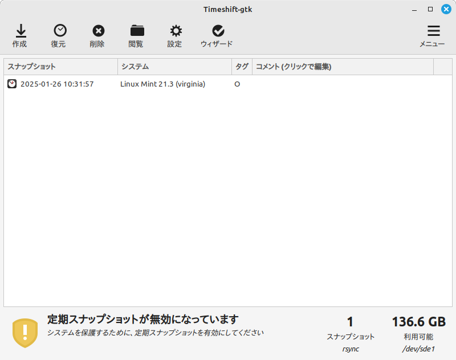
終了しました。利用可能なサイズが約100GB減っています。
21.3から22.1へアップグレード
22.1へアップグレードする方法として、mintupgradeというパッケージが用意されているのでそれを使う。synapticパッケージマネージャーを使ってインストールする。
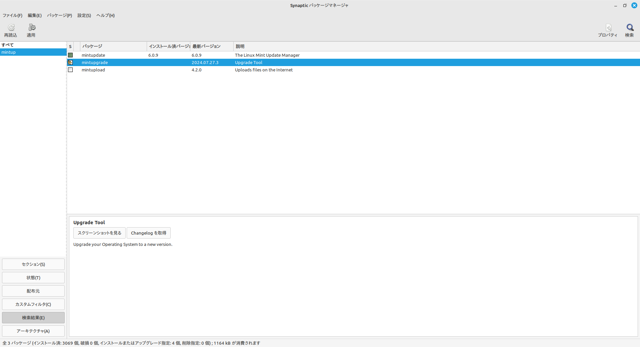
synapticパッケージマネージャーを立ち上げ、mintupで検索するとmintupgradeが出てくるのでインストールする。
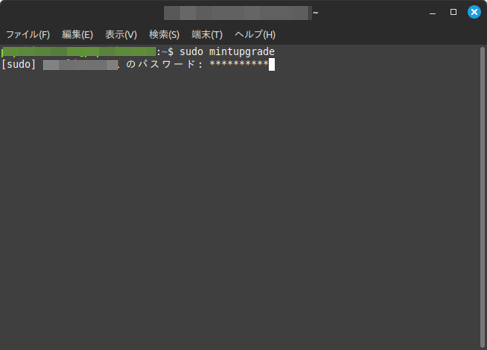
mintupgradeはインストール後メニューに登録されないので、端末から起動する。
端末を起動してsudo mintupgradeと入力してEnterキー。
パスワードを聞いてくるのでパスワードを入力してEnterキー。
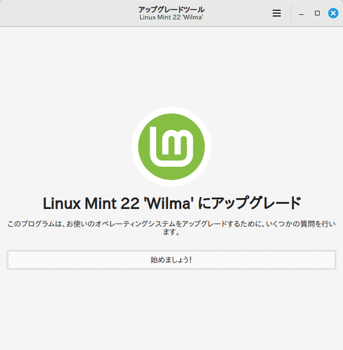
アップグレードツール画面が表示される。[始めましょう!]をクリック。
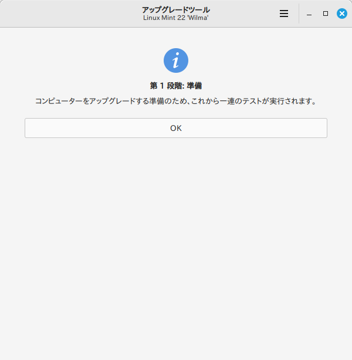
第一段階:準備画面が表示される。[OK]をクリック。
ATPキャッシュ確認画面が表示されます。
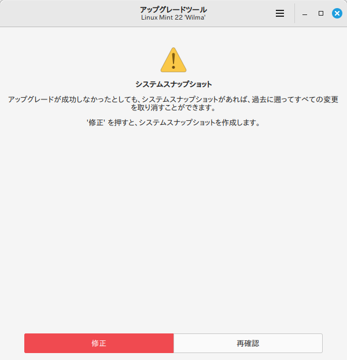
スナップショットの画面が表示されます。[修正]をクリックするとTimeshiftの画面が表示されバックアップが取れます。今回はバックアップを取っているので省略します。
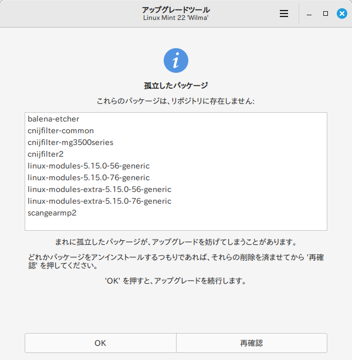
孤立したパッケージが表示されます。孤立したパッケージの内容は、Canon複合機のドライバーとインストール用USBを作成するパッケージです。必ず出るかはわかりません。[OK]をクリック。
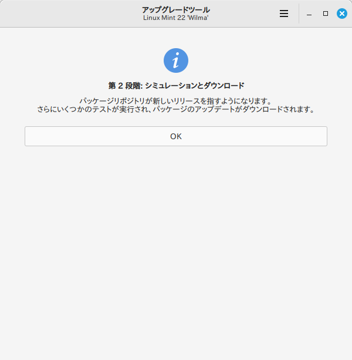
第2段階:シュミレーションとダウンロードの画面が表示されます。[OK]をクリック。
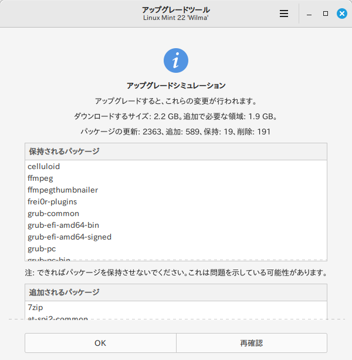
アップグレードシュミレーションの画面が表示される。少し時間がかかった。[OK]をクリック。
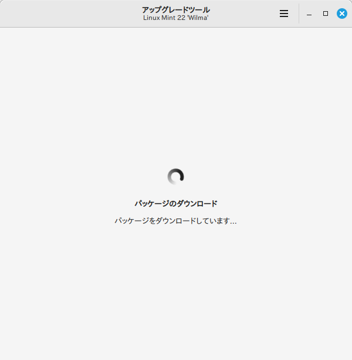
パッケージのダウンロードの画面が表示される。次の画面が表示されるまで時間がかかる。
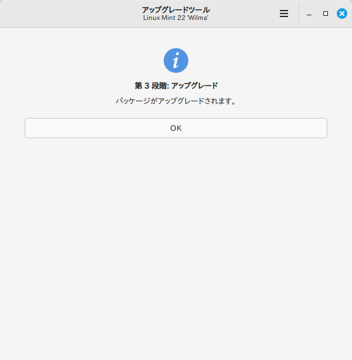
第3段階:アップグレードの画面が表示される。[OK]をクリック。
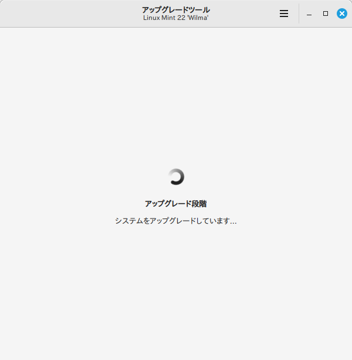
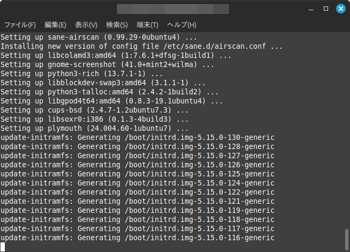
アップグレードが開始される。右は端末の画像。アップグレードは時間がかかる。
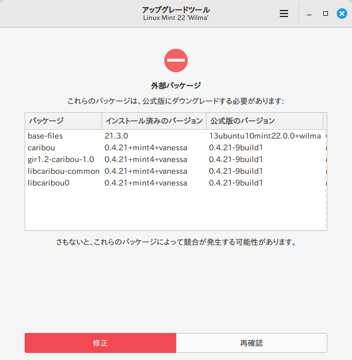
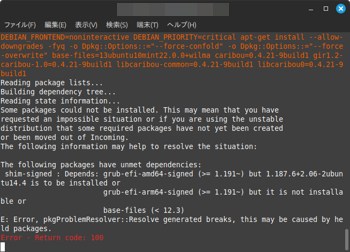
もう少しで終了かと思っていたが、エラー表示が出た。[修正]をクリックしても同じ表示になる。
端末を見るとError - Return code: 100と出ている。
ツールのメッセージは”公式版にダウングレードする必要があります:”と出ている。
ネットで調べていると、Linux Mint Forumsに対処方法と思われる文章が記載されていたので試みる。
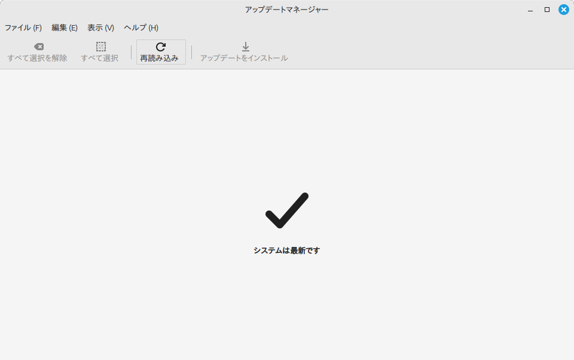
アップデートマネージャーを起動して、[編集]→[ソフトウェアソース]→[メンテナンス]を選択する。
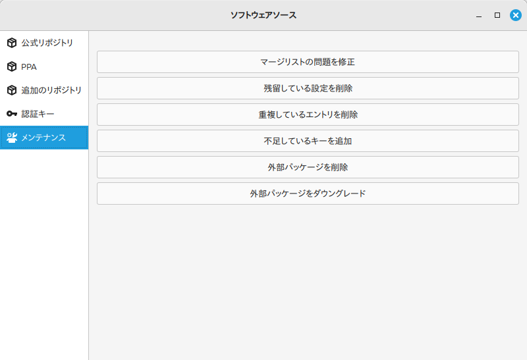
外部パッケージダウンロードが表示されるので、クリック。
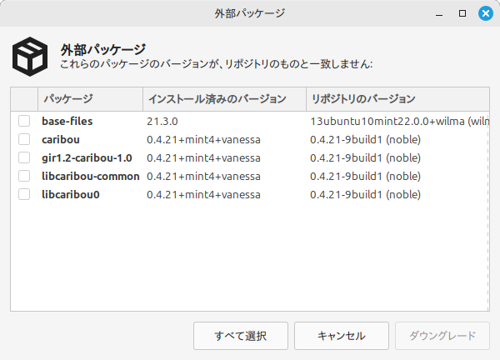
外部パッケージの画面が表示され、出ているパッケージ名がエラーで出ていたパケージ名と同じなので、[すべて選択]→[ダウングレード]をクリックする。これで成功したと思っていたら。
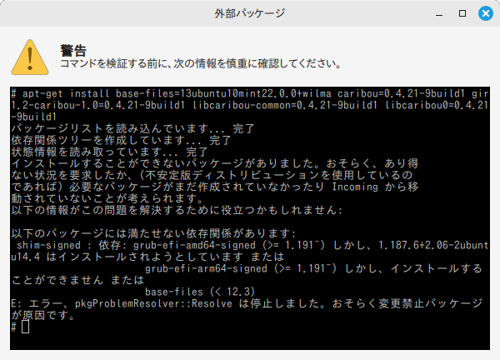
同じようなエラーが出て止まってしまった。強制終了して再起動し、CPU-Xでバージョンを確認したところ、ディストリビューションはLinux Mint 21.3、カーネルは6.8になっていた。
pythonのバージョンは3.12になっていたので1部はアップグレードできているが、このまま使うのは不安なので、元に戻すことにする。
Timeshiftを起動して[復元]をクリックすると、復元作業が始まる。
終了後、CPU-Xで確認カーネルはLinux 5.15.0-に戻っていた。
新規に導入は環境を作るのが大変なので、しばらくこのまま21.3を使うことにした。
この作業を行うときは、必ずTimeshiftでバックアップを取ること。
21.3から22.1へアップグレードに再挑戦(成功)
Linux Mint Forumsを再度眺めていると、もしかしてと思うところがあり再度挑戦することにした。
まず、mintupgradeを端末から起動する。
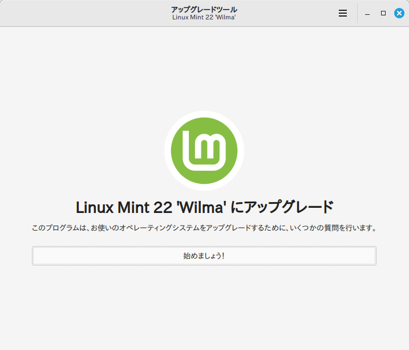
アップグレードツール画面が表示される。[始めましょう!]をクリック。
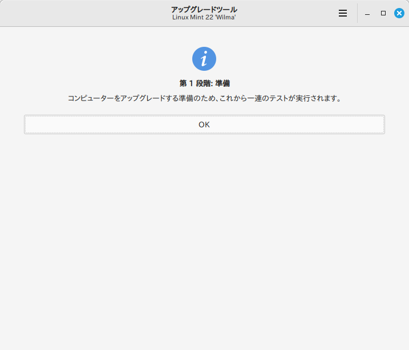
第一段階:準備画面が表示される。[OK]をクリック。
ATPキャッシュ確認画面が表示されます。
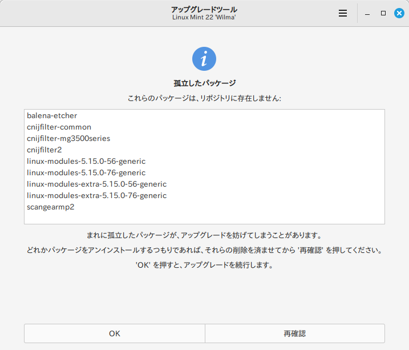
孤立したパッケージが表示されます。前回はこれをスルーしましたが、今回はこれを全て削除してみます。
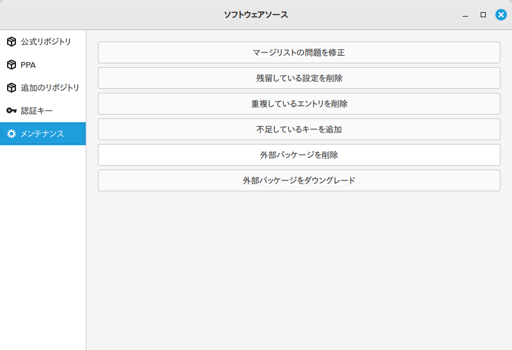
アップデートマネージャを立ち上げ、[編集]→[ソフトウェアソース]→[メンテナンス]を選択します。
[外部パッケージを削除]をクリックします。
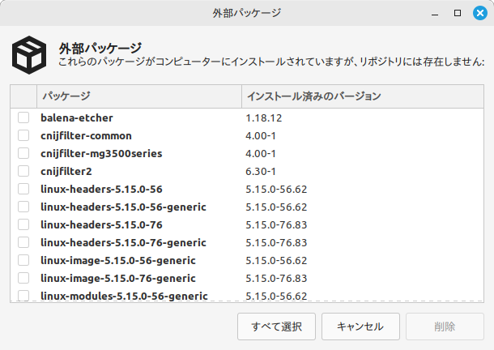
外部パッケージが表示される。[すべて選択]をクリック。
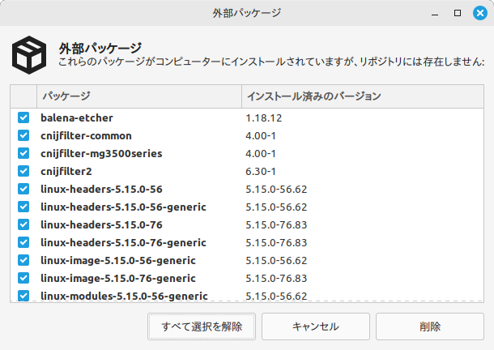
[削除]をクリック。
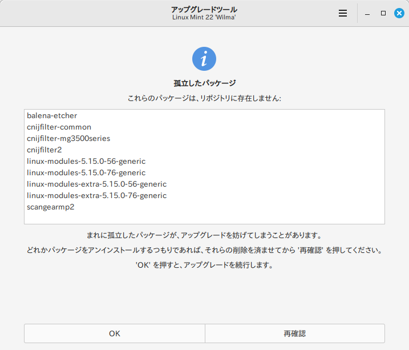
[再確認]をクリック。
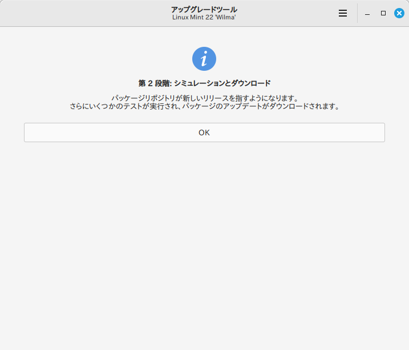
第2段階:シュミレーションとダウンロードの画面が表示されます。[OK]をクリック。
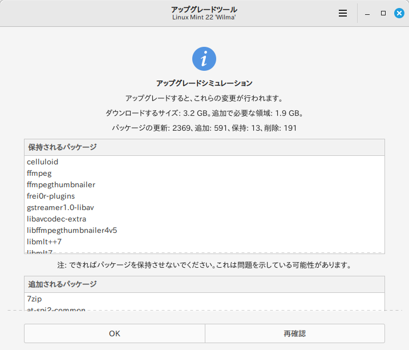
アップグレードシュミレーションの画面が表示される。[OK]をクリック。
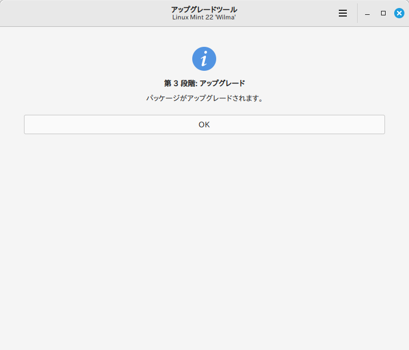
第3段階:アップグレードの画面が表示される。[OK]をクリック。
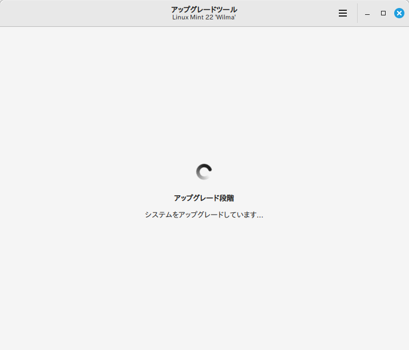
アップグレードが開始される。
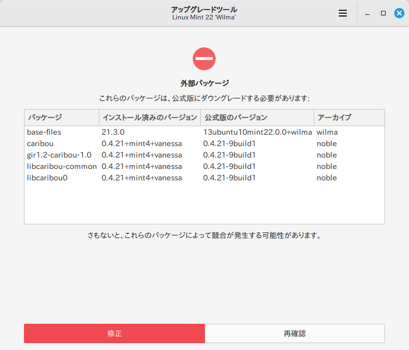
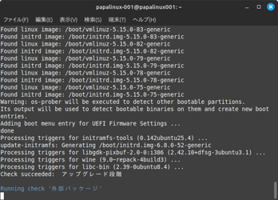
見たことがある画面が表示された。念の為、端末側を確認すると前回のエラーは出ていない。
[修正]をクリック。
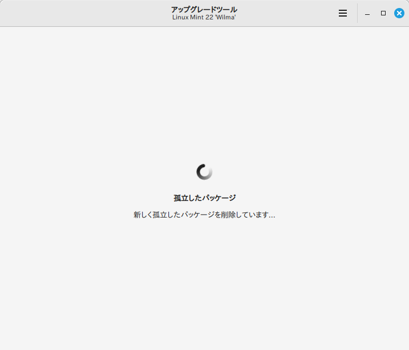
前回はここで先に進まず終了したが、次の画面に進んだ。

最終段階の画面が表示された。
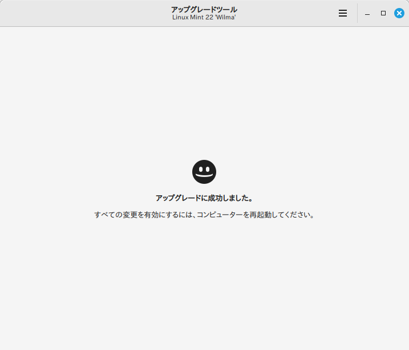
アップグレードに成功しましたの画面が表示された。(^^)v
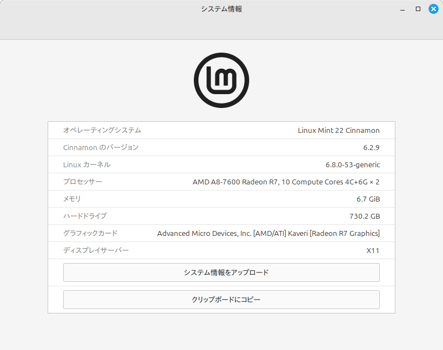
再起動後、システム情報で確認。オペレーティンシステム:Linux Mint 22 Cinnamonになった。
前回、孤立したパッケージは関係ないと思ってスルーしたが、Linux Mint Forumsを再度眺めていると、”「外部パッケージの削除」でソースを削除できなかったようです。”とあったので、これを実践したことでアップグレードができました。
22.0から22.1へアップグレード
アップグレードは、最新バージョンになるのかと思っていたがシステム情報では22.0になっていた。22.1へのアップグレードは21.1から21.3へアップグレードしたようにアップデートマネージャから簡単にできます。
アップデートマネージャを起動して、[編集]→[22.1にアップグレード]を選択。
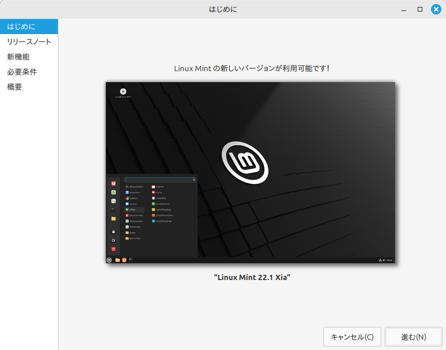
はじめにの画面が表示されます。[進む]をクリック。
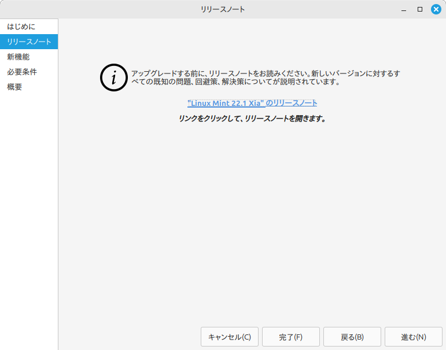
リリースノートの画面が表示されます。[進む]をクリック。
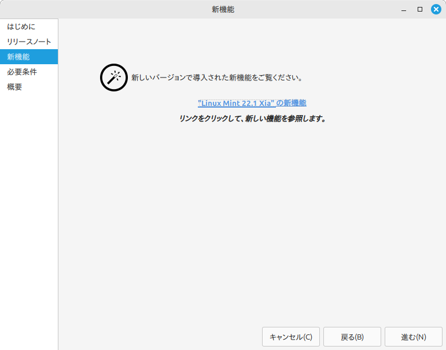
新機能の画面が表示されます。[進む]をクリック。
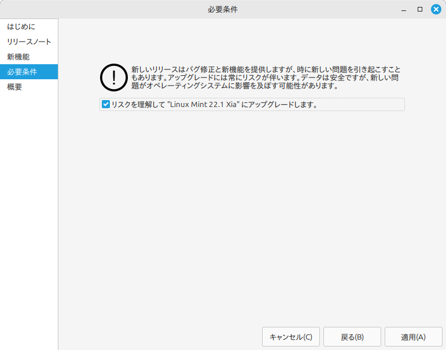
必要条件の画面が表示されます。リスクを理解してにチェックを入れて[適用]をクリック。
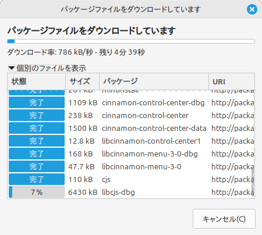
パッケージのダウンロードが始まります。
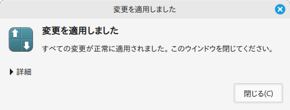
変更を適用しました。[閉じる]をクリック。
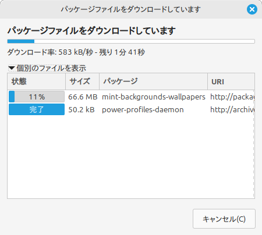
また、パッケージのダウンロードが始まります。
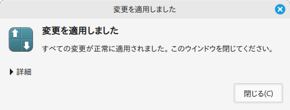
変更を適用しました。[閉じる]をクリック。

概要の画面が表示されます。これでアップグレードは終了です。
[閉じる]をクリックして再起動します。
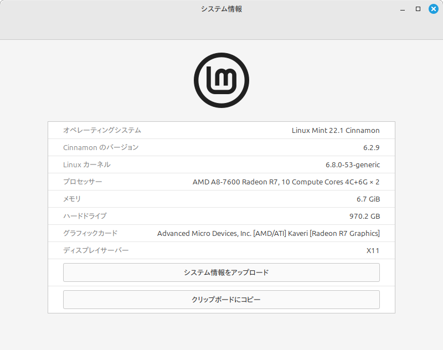
システム情報で確認です。オペレーティングシステム:Linux Mint 22.1 Cinnamonとなっています。
(注)22.1からSynapticパッケージマネージャがなくなり、代わりにソフトウェアマネージャーとなっていた。
FileZillaでエラーが出る
アップグレードを作成したのでアップするため、FileZillaを起動したところエラーが表示された。
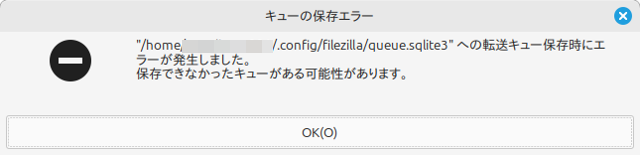
キューの保存エラー。エラーを消してアップロードするとアップロードはできるが、エラーの対処方法をネットで調べるとWindows対応の記事があったので参考にしました。
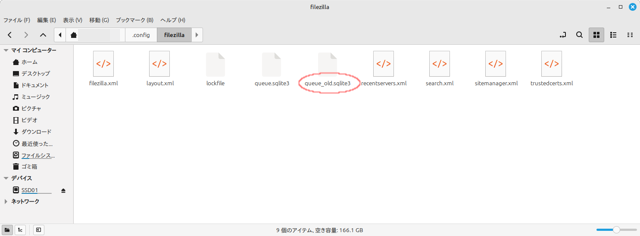
エラーの画面に問題が起きているファイル名が表示されている。隠しファイルの./config/filezilla/queue.sqlite3が破損されている可能性があり、このファイルをqueue_old.sqlite3とリネームしてFileZillaを起動するとエラーは出なくなり、新しくqueue.sqlite3のファイルが作成された。
その後はエラーは出なくなった。
道楽の部屋について
2008©umacamelife.net